対象製品
[図形移動]または[図形複写]コマンドで、右クリックメニューの[部分図切り替え]をクリックすると、別の部分図に図形を移動(または複写)できます。
- [編集]-[部分図]-[部分図]コマンドをクリックします。
- [部分図]ダイアログボックスが表示されます。
[名称]の一覧から移動(または複写)する図形が作図されている部分図を選択します。
[基本図固定表示]にチェックを付けて[了解]ボタンを押します。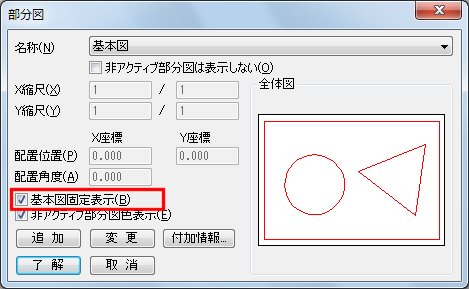
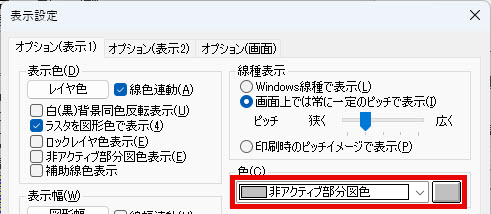
- [編集]-[図形編集]-[図形移動]または[図形複写]コマンドをクリックします。
- 他の部分図に移動(または複写)する図形を選択します。([設定]-[選択設定]コマンドで選択方法を選べます)
- [この図形を選択しますか?]という選択確認のメッセージが表示されます。
マウスの左ボタンをクリックするか、[完了]ボタンを押します。 - 移動(または複写)基準点を指示します。
- 右クリックメニューの[部分図切替]をクリックします。
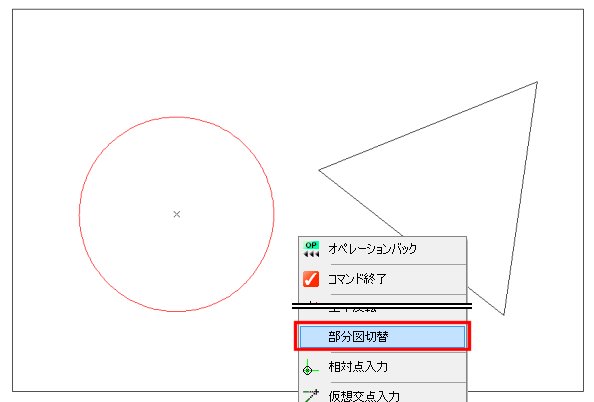
- [図形移動(または複写)]ダイアログボックスが表示されます。
[名称]の一覧から移動(または複写)先の部分図を選択して[了解]ボタンを押します。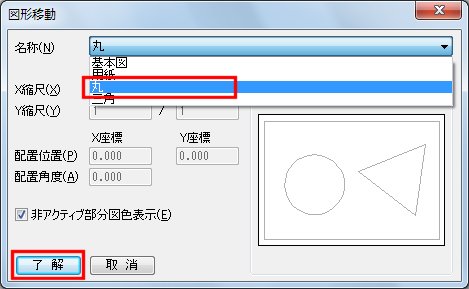
- 移動(または複写)先の点を指示します。
- メッセージバーに[回転方向点、又は角度を指示してください]と表示されます。
そのままの角度で配置する場合は[Enter]キーを押します。
(回転する場合はキーボードから角度を入力して[Enter]キーを押します) - 右クリックメニューの[コマンド終了]をクリックします。
- アクティブな部分図が移動(または複写)先の部分図に切り替わりますので、元の部分図で作業を続けたい場合は、[編集]-[部分図]-[部分図]コマンドをクリックし、[名称]の一覧から元の部分図を選択し直してご使用ください。
- [設定]-[選択設定]コマンドの[選択法]タブ(図脳RAPIDの場合はタブはありません)の[選択法]欄で手順4の選択方法を選べます。
[範囲選択条件]欄の[内包要素のみ選択する]にチェックを付けると、[範囲選択]([窓指定])または[多角形選択]([多角形])で図形を選択した場合に、指示した領域の内側に完全に含まれる図形のみを選択します。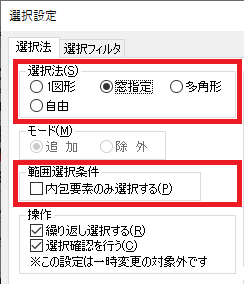
- 手順4で誤って選択した図形がある場合は、手順5の選択確認のメッセージが表示されたときに、マウスの右ボタン(追加)をクリックしてから右クリックメニューの[除外]をクリックして、選択から除外する図形を選択します。
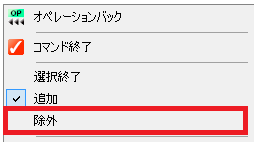
- [設定]-[選択設定]コマンドの[選択法]タブ(図脳RAPIDの場合はタブはありません)の[操作]欄の[選択確認を行う]のチェックを外すと、手順5の操作を省略できます。
この場合は、[Enter]キーを押すか、右クリックメニューの[選択終了]をクリックして選択を完了します。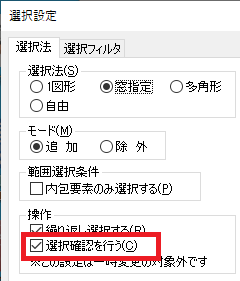
- 手順9のときに倍率を指示して図形を拡大/縮小できます。
- [設定]-[編集設定]コマンドの[移動/複写時に回転角度を指定する(ラスタ編集含む)]のチェックを外すと(または[図形移動]または[図形複写]コマンドをクリックした後、右クリックメニューの[回転角度指定]をクリックしてチェックを外すと)、手順10の操作を省略できます。
図脳RAPID20/PRO20以降では、初期の設定ではチェックが外れているので、この操作は省略されます。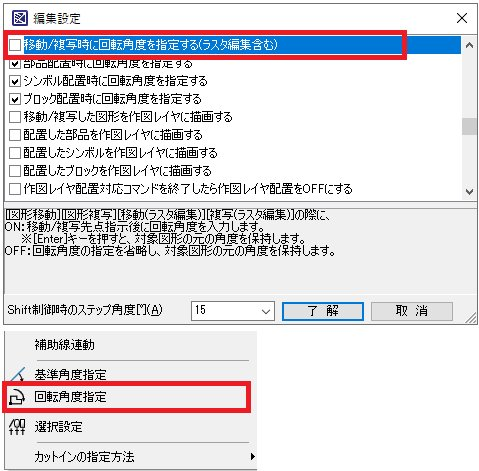
- 次のコマンドをクリックすることで、実行しているコマンドが終了し、次のコマンドに移るので、必ずしも手順11の操作を行う必要はありません。




